Correction de partager des données de diagnostic complètes pour obtenir un message de recommandations de dépannage supplémentaire dans les paramètres
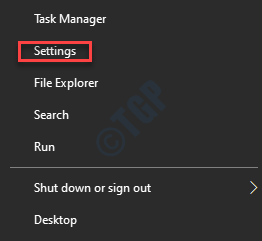
- 4660
- 988
- Jeanne Dupont
Lorsque vous accédez aux paramètres de dépannage, vous pouvez souvent rencontrer un message d'erreur, indiquant «Partagez les données de diagnostic complètes pour obtenir des recommandations de dépannage supplémentaires". Microsoft recueille les données de diagnostic pour s'assurer que les problèmes de Windows 10 rapportés par vous pouvez être résolus à l'avenir à l'aide du dépanneur intégré intégré. Une fois les données intégrées au dépanneur, il fournit des recommandations en fonction du problème auquel vous êtes confronté, et avec plus de données ajoutées, il peut fournir plus de recommandations. Par conséquent, Microsoft garantit que votre système d'exploitation Windows est sécurisé, mis à jour, dépanner les problèmes et apporter des améliorations dans ses produits et services.
Pour cela, Windows propose une option pour partager des données de diagnostic complètes pour obtenir des recommandations de dépannage supplémentaires via les paramètres du système. Cela vous aide à inclure tous les détails supplémentaires sur votre PC, ses paramètres, ses fonctionnalités et sur son état. De plus, il comprend également des données liées à votre activité sur le système et les sites Web que vous visitez, ce qui contribue à améliorer les rapports d'erreurs. Cependant, pour que les données de diagnostic supplémentaires soient ajoutées aux recommandations de dépannage, l'option appropriée doit être activée ou sélectionnée. Lorsque cela est désactivé ou sélectionné, vous pouvez voir le message d'erreur indiquant «Partagez les données de diagnostic complètes pour obtenir une recommandation de dépannage supplémentaireS ”Au fur et à mesure que vous accédez aux paramètres de dépannage.
Cependant, activer l'option appropriée peut vous aider à vous débarrasser de cette erreur et à voir les dépanneurs recommandés. Voici comment:
Comment corriger «Partager des données de diagnostic complètes pour obtenir des recommandations de dépannage supplémentaires» Erreur
Étape 1: Cliquez avec le bouton droit sur Commencer et sélectionner Paramètres dans le menu pour ouvrir le Paramètres appliquer.
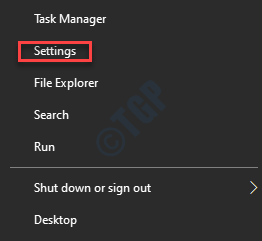
Étape 2: Dans le Paramètres application, allez à Confidentialité Et cliquez dessus.
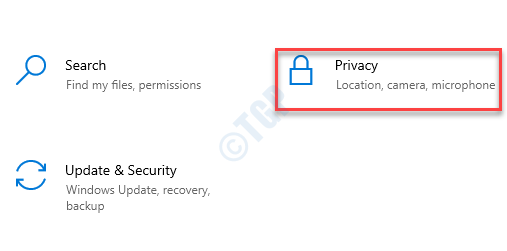
Étape 3: Ensuite, cliquez sur le Diagnostics et commentaires Option sur le côté gauche du volet.
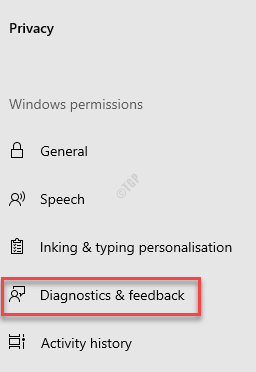
Étape 4: Maintenant, naviguez vers le côté droit de la fenêtre et sous le Données de diagnostic Section, sélectionnez le bouton radio à côté de Données de diagnostic facultatives.
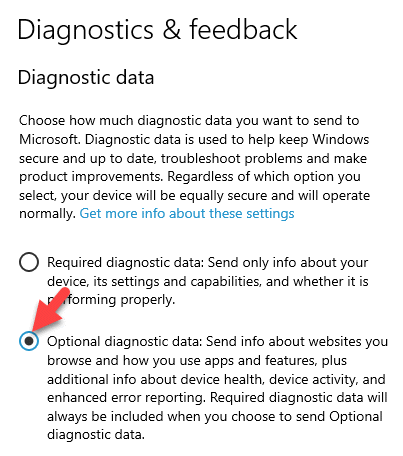
Étape 5: Maintenant, retourne à Paramètres Accueil et cliquez sur le Mise à jour et sécurité option.
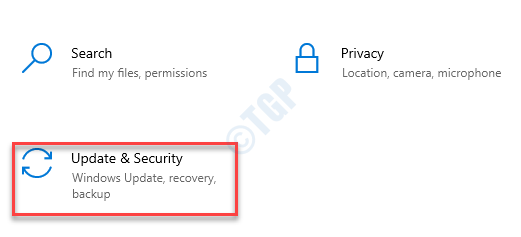
Étape 6: Dans la fenêtre suivante, sur le côté gauche du volet, cliquez sur Dépanner.
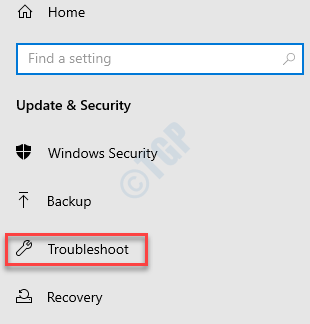
Étape 7: Sur le côté droit de la fenêtre, vous ne devriez pas voir le «Partagez les données de diagnostic complètes pour obtenir une recommandation de dépannage supplémentaireS ”Erreur plus et à la place, dans la section de dépannage recommandée, vous devriez maintenant voir le statut comme Pas de dépanneurs recommandés pour le moment.
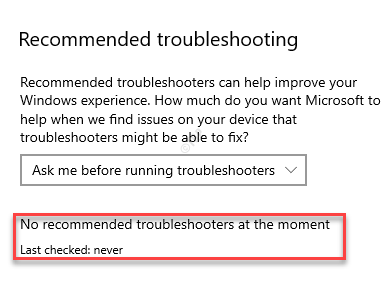
C'est tout! Vous avez réussi les modifications et vous pouvez maintenant voir les dépanneurs recommandés.
- « Comment augmenter la vitesse Internet dans Windows 10 avec un seul paramètre
- Le son USB Windows 10/11 continue de jouer au hasard »

